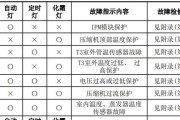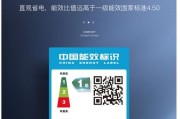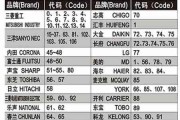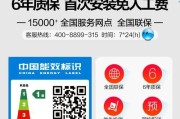随着时间的推移,台式电脑的C盘会不可避免地积累大量垃圾文件和无用数据,导致电脑运行缓慢甚至卡顿。针对这一问题,本文将介绍如何以高效的方式清理台式电脑的C盘,以恢复电脑的运行速度和性能。
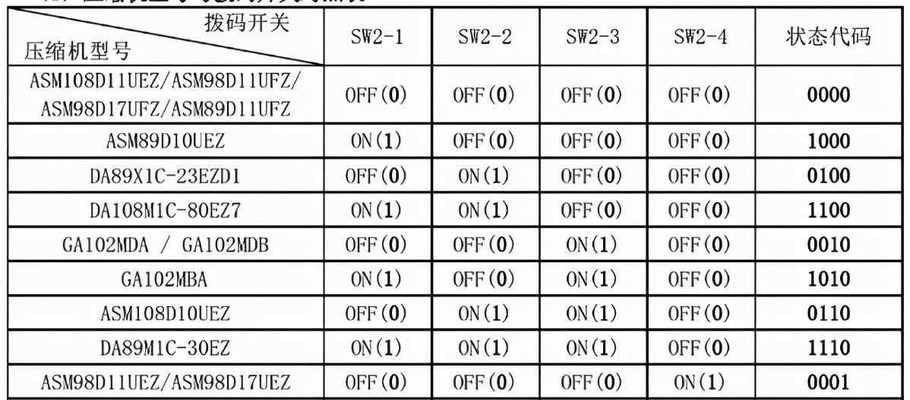
分析C盘存储空间状况
通过打开文件资源管理器,右击C盘并选择“属性”,即可查看C盘的存储空间使用情况。该操作可以帮助用户了解C盘中哪些文件占用了较大的空间,从而针对性地进行清理。
清理回收站中的文件
双击桌面上的回收站图标,进入回收站界面。点击“清空回收站”按钮,可以将回收站中所有已删除的文件彻底清除,释放存储空间。
卸载不常用的软件
打开控制面板,点击“程序”或“程序和功能”,可以查看已安装的软件列表。识别并卸载那些长时间未使用或不再需要的软件,以释放C盘空间。
清理临时文件
在运行框中输入“%temp%”并按下回车键,即可打开电脑中的临时文件夹。删除其中的所有文件和文件夹,但要注意不要删除正在使用的文件。
清理浏览器缓存
打开浏览器设置,找到缓存相关选项,点击清理缓存按钮。根据浏览器不同,清理缓存的方式可能会有所不同,但通常都是通过菜单或设置界面来进行操作。
清理系统日志文件
打开“事件查看器”,在左侧导航栏中选择“Windows日志”,然后选择“应用程序”或“系统”。右键点击日志文件,并选择“清除日志”。
移动个人文件至其他盘符
将个人文件夹(如“我的文档”、“下载”等)中的文件和文件夹移动到其他盘符中,以减轻C盘的负担。可以通过右键点击个人文件夹,在“属性”选项中更改其位置。
清理系统垃圾文件
运行磁盘清理工具,选择C盘进行扫描。工具会列出可清理的文件类型,用户可以根据需要选择清理哪些文件,然后点击“确定”按钮进行清理。
禁用不必要的开机启动项
打开任务管理器,在“启动”选项卡中禁用那些不需要随系统启动的程序。这样可以减少开机时的负担,提高系统的启动速度。
优化磁盘碎片整理
运行磁盘碎片整理工具,对C盘进行碎片整理。这个过程将重组文件,使它们更紧凑地储存在磁盘上,提高读取和写入的效率。
定期进行系统更新
保持系统处于最新状态,定期检查并进行系统更新。这有助于修复系统漏洞和改善系统性能,从而提高C盘的使用效率。
设置自动清理功能
部分清理工具提供自动清理功能,可以定期清理C盘中的垃圾文件。用户可以根据自己的需求设置清理频率和清理内容。
备份重要文件
在清理C盘之前,务必备份重要的文件和数据,以防误删除。可以使用外部存储设备或云存储来进行文件备份。
警惕清理工具风险
在选择和使用清理工具时,要谨慎选择可信赖的软件,以免下载恶意软件或误删重要文件。最好参考他人的评价或咨询专业人士。
保持清理习惯,定期维护电脑
清理C盘不是一次性的工作,用户应该养成定期清理的习惯。定期进行维护可以保持电脑的良好状态,延长其使用寿命。
通过以上方法,我们可以高效地清理台式电脑的C盘,从而提高电脑的运行速度和性能。建议用户根据自己的情况选择适合的方法,并养成定期维护的习惯,以保持电脑的良好状态。
如何高效清理台式电脑C盘的方法
随着时间的推移和使用频率的增加,台式电脑C盘的存储空间往往会被各种文件和垃圾文件填满,导致电脑运行缓慢。为了提高电脑性能和释放存储空间,清理C盘是必不可少的。本文将介绍一些高效的方法来清理台式电脑C盘,帮助您轻松释放存储空间。
一、清理回收站
在电脑桌面上找到回收站图标并双击打开,点击“清空回收站”按钮,确认删除。这样可以清理掉回收站中占据的大量空间。
二、删除临时文件
打开Windows系统文件夹,找到临时文件夹并双击打开,在其中选择所有文件并删除,这些文件是临时生成的,并不会对系统运行产生影响。
三、清理浏览器缓存
打开浏览器设置界面,找到缓存设置并点击清除缓存,这样可以清理掉浏览器缓存文件,释放存储空间。
四、卸载不常用的软件
打开控制面板,在程序列表中找到不常用的软件,点击右键选择卸载。这样可以清理掉不必要的软件占据的空间。
五、删除下载文件
在下载文件夹中删除不再需要的文件,这些文件占据了大量的存储空间。
六、清理系统日志
打开事件查看器,选择“Windows日志”和“应用程序”目录下的日志文件,点击右键并选择“清除日志”。
七、清理系统更新文件
打开控制面板,找到Windows更新设置,点击“清除已安装的更新文件”,确认清除已安装的更新文件以释放存储空间。
八、关闭休眠功能
打开命令提示符,输入命令“powercfg.exe/hibernateoff”,回车后关闭休眠功能,释放休眠文件占据的空间。
九、清理系统垃圾文件
打开磁盘清理工具,选择C盘并点击确定,选择需要清理的文件类型,如临时文件、错误报告等,并确认删除。
十、压缩C盘文件
打开“我的电脑”,右击C盘,选择“属性”,在属性窗口中点击“压缩该驱动器以节省磁盘空间”,选择“确定”。
十一、清理大文件
使用专业的磁盘清理软件,扫描大文件并删除不再需要的大文件,释放存储空间。
十二、清理无用的桌面图标
将桌面上不再需要的图标删除,这样可以减少C盘的占用空间。
十三、关闭自动备份功能
打开控制面板,找到自动备份设置,选择关闭备份功能,减少占用存储空间。
十四、清理无效快捷方式
在开始菜单中找到无效快捷方式并删除,这些快捷方式只占据存储空间而无实际用途。
十五、清理系统恢复点
打开系统恢复设置,选择删除过期的恢复点,释放存储空间。
通过执行以上方法,我们可以高效地清理台式电脑C盘,释放存储空间,提高电脑性能。定期进行C盘清理是保持电脑运行顺畅的必要操作。记住清理后要及时备份重要文件,并谨慎删除文件以免引起意外损失。
标签: #空调代码